Laskettujen sarakkeiden luominen Power BI Desktopissa
Laskettujen sarakkeiden avulla voit lisätä uusia tietoja taulukkoon, joka on jo mallissasi. Sen sijaan, että kyselyisit ja lataisit arvoja uuteen sarakkeeseen tietolähteestä, luot Data Analysis Expressions (DAX) -kaavan, joka määrittää sarakkeen arvot. Power BI Desktopissa lasketut sarakkeet luodaan käyttämällä uusi sarake -toimintoa Raportti--näkymässä, Taulukon -näkymässä tai Mallin -näkymässä.
Toisin kuin mukautetut sarakkeet, jotka on luotu osana kyselyä käyttämällä Lisää mukautettu sarake - Power Query -editorissa, raportissa näkymässä, Taulukon -näkymässä tai Mallin -näkymässä luodut lasketut sarakkeet perustuvat malliin jo lataamiesi tietojen perusteella. Saatat esimerkiksi päättää liittää yhteen arvoja kahdessa erillisessä mutta toisiinsa liittyvässä taulukossa olevista kahdesta eri sarakkeesta, tehdä lisäyksen tai poimia alimerkkijonot.
Luomasi lasketut sarakkeet tulevat näkyviin Kentät- samalla tavalla kuin muutkin kentät, mutta niillä on erityinen kuvake, josta näkyy, että arvot ovat kaavan tulos. Voit nimetä sarakkeet miten haluat ja lisätä niitä raportin visualisointiin muiden kenttien tapaan.
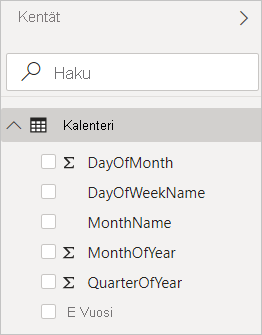
Lasketut sarakkeet laskevat tuloksia käyttämällä DAX-kaavakieltä, joka on tarkoitettu suhteellisten tietojen, kuten Power BI Desktopin tietojen, käsittelyyn. DAX sisältää kirjaston, jossa on yli 200 funktiota, operaattoria ja rakennetta. Se tarjoaa valtavan joustavuuden luotaessa kaavoja lähes minkä tahansa tietoanalyysitarpeen tulosten laskemista varten. Lisätietoja DAX:stä on artikkelissa DAX:n perusteiden oppiminen Power BI Desktopissa.
DAX-kaavat muistuttavat Excel-kaavoja. DAX käsittää itse asiassa monia samoja funktioita kuin Excel. DAX-funktiot on kuitenkin tarkoitettu raportissa, kuten Power BI Desktopissa, vuorovaikutteisesti ositettuihin tai suodatettuihin tietoihin. Excelissä voit määrittää taulukon kullekin riville eri kaavan. Kun luot Power BI:ssä DAX-kaavan uudelle sarakkeelle, se laskee tuloksen taulukon jokaiselle riville. Sarakearvot lasketaan uudelleen tarpeen mukaan esimerkiksi silloin, kun pohjana olevat tiedot päivitetään ja arvot ovat muuttuneet.
Tarkastellaan esimerkkiä
Jeff on Contoson kuljetuspäällikkö ja haluaa luoda raportin, jossa näkyy eri kaupunkeihin tehtyjen toimitusten määrä. Jeffillä on Maantiede- taulukko, jossa on erilliset kentät kaupungille ja osavaltiolle. Jeff haluaa kuitenkin, että kaupungin ja osavaltion arvot näkyvät raporteissa yksittäisenä arvona samalla rivillä. Tällä hetkellä Jeffin Geography -taulukossa ei ole haluttua kenttää.
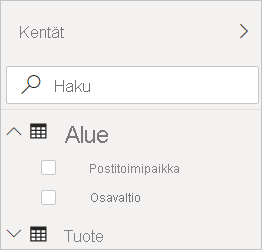
Lasketun sarakkeen avulla Jeff voi kuitenkin yhdistää City -sarakkeen kaupungit ja State -sarakkeen osavaltiot.
Jeff napsauttaa hiiren kakkospainikkeella Geography -taulukkoa ja valitsee sitten Uusi sarake -. Sitten Jeff syöttää seuraavan DAX-kaavan kaavariville:
CityState = [City] & "," & [State]
Tämä kaava luo uuden sarakkeen nimeltä CityState. Se ottaa Geography -taulukon jokaisen rivin osalta arvot City -sarakkeesta, lisää pilkkua ja välilyöntiä ja liittää sitten yhteen State -sarakkeen arvot.
Nyt Jeffillä on haluttu kenttä.
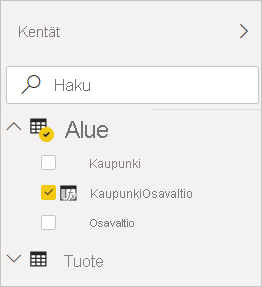
Jeff voi nyt lisätä sen raporttipohjaan yhdessä toimitusten määrän kanssa. Jeff sai hyvin vaivattomasti CityState- kentän, joka voidaan lisätä lähes minkä tyyppiseen visualisointiin tahansa. Kun Jeff luo uuden kartan, Power BI Desktop tietää jo, miten uudessa sarakkeessa olevat kaupunki- ja osavaltioarvot luetaan.
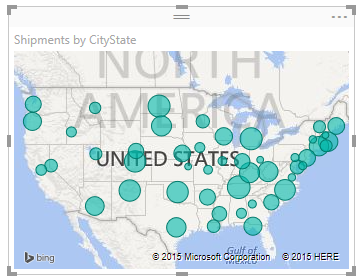
Aiheeseen liittyvä sisältö
Tässä artikkelissa on lyhyt esittely lasketuista sarakkeista tässä. Katso lisätietoja seuraavista resursseista:
Jos haluat ladata mallitiedoston ja saada vaiheittaiset ohjeet lisäsarakkeiden luomiseen, katso Opetusohjelma: Laskettujen sarakkeiden luominen Power BI Desktopissa.
Lisätietoja DAX:stä on artikkelissa DAX:n perusteiden oppiminen Power BI Desktopissa.
Lisätietoja kyselyn osana luoduista sarakkeista on artikkelissa Mukautettujen sarakkeiden luominen .